Contents
お気に入りの Steam ゲームをプレイできます。
これまで、Chromebook でお気に入りの Steam ゲームをプレイしたい場合、完全に不可能ではありませんでしたが、Linux を導入して活用する必要があるだけだったので、ちょっと面倒で複雑でした。
Steam がChrome OS に正式に導入されるという話は以前からありましたが一部のChromebookを対象にSteamをプレイすることができます。
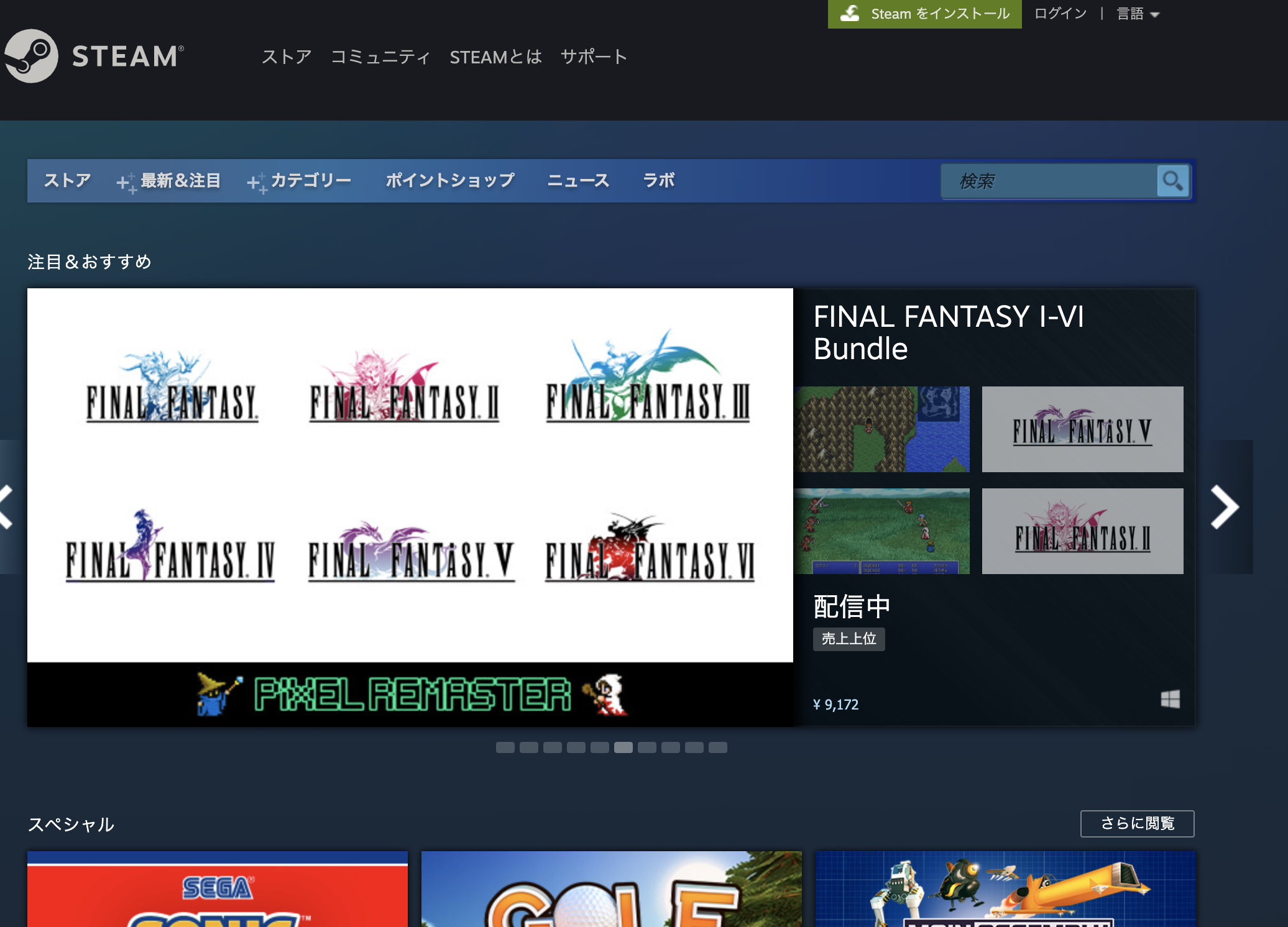
Chromebook で Steam ゲームをプレイする方法
Steam ゲームをプレイしたい場合の現在の「問題」は、Chromebookのすべてではプレイできないことです。
steamがそのまま起動できるChromebook が選定されています。
CPUが第11世代、メモリーが8GB以上などのスペックが必要になります。
Acer Chromebook 514 (CB514-1W)
Acer Chromebook 515 (CB515-1W)
Acer Chromebook Spin 514 (CP514-3H, CP514-3HH, CP514-3WH)
Acer Chromebook Spin 713 (CP713-3W)
Acer Chromebook Spin 714 (CP714-1WN)
Acer Chromebook Vero 514
ASUS Chromebook CX9 (CX9400)
ASUS Chromebook Flip CX5 (CX5500)
ASUS Chromebook Flip CX5 (CX5601)
ASUS Chromebook Vibe CX55 Flip
Framework Laptop Chromebook Edition
HP Elite c640 14 inch G3 Chromebook
HP Elite c645 G2 Chromebook
HP Elite Dragonfly Chromebook
HP Pro c640 G2 Chromebook
Lenovo 5i-14 Chromebook
Lenovo Flex 5i Chromebook 14
Lenovo ThinkPad C14
など
また、これらの手順には、Chromebook を安定版 Chrome OS チャネルから不安定なベータ チャネルに切り替えることが必要になります。問題が発生する可能性が高く、問題が発生した場合にはChromebook を出荷時設定にリセットする必要がある場合があります。そのため、メインの Chromebook で次の手順に従うことはお勧めしません。
ただし、初期化しても良いと思うのなら、そして対応するChromebookを持っているのなら試してみる価値はあります。
ベータ チャネルに切り替える
Chromebookがsteamに対応していることを確認することに加えて、最初に行う必要がある作業は、ベータ チャネルに切り替えることです。
これはアップデートが対応するまでシステムの他の部分が動作不能になるバグが存在する可能性があるバージョンがベータチャンネルになり、これを念頭に置いて、Chromebook でベータ チャンネルに切り替える方法を次に示します。
1. Google アカウントを使用して Chromebook にサインインします。
2.右下隅の時刻をクリックします。
3. [設定]歯車アイコンをクリックします。(だいれくとにアイコンから設定を選択することもできます)
4. 左側のサイドバーで、[ChromeOS について]を選択します。
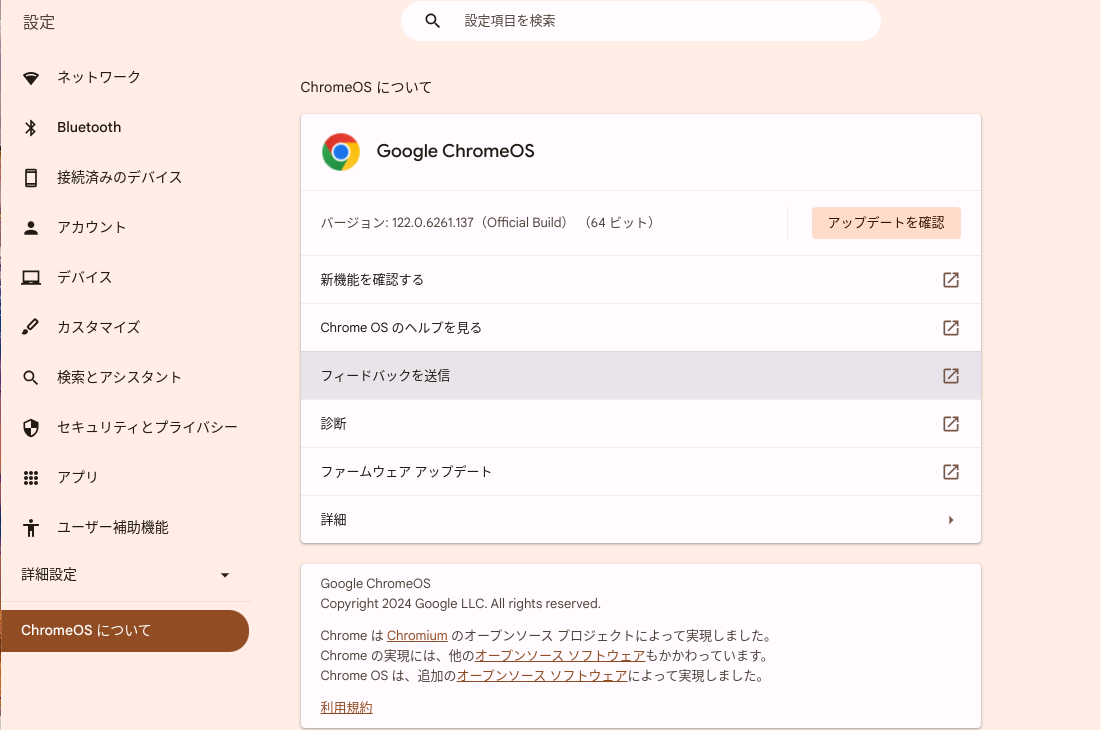
5. 右側で、「詳細」を選択します。
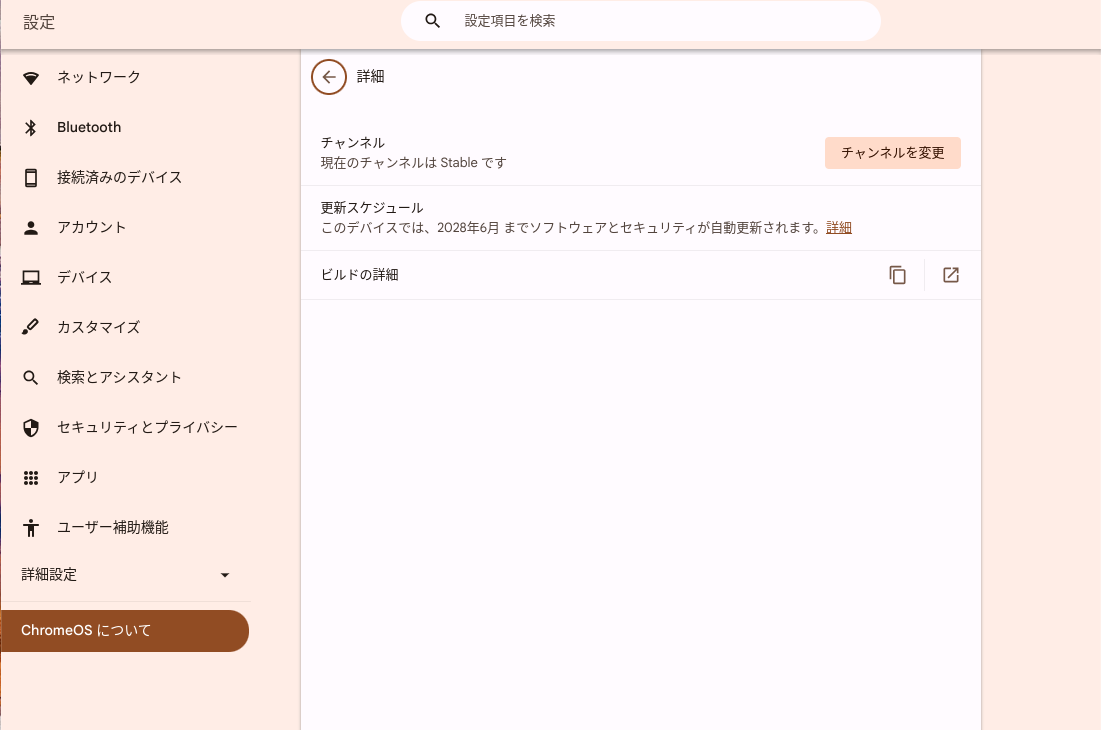
6. [チャンネルの変更]ボタンをクリックします。
7.オプションのリストからベータ版を選択します。
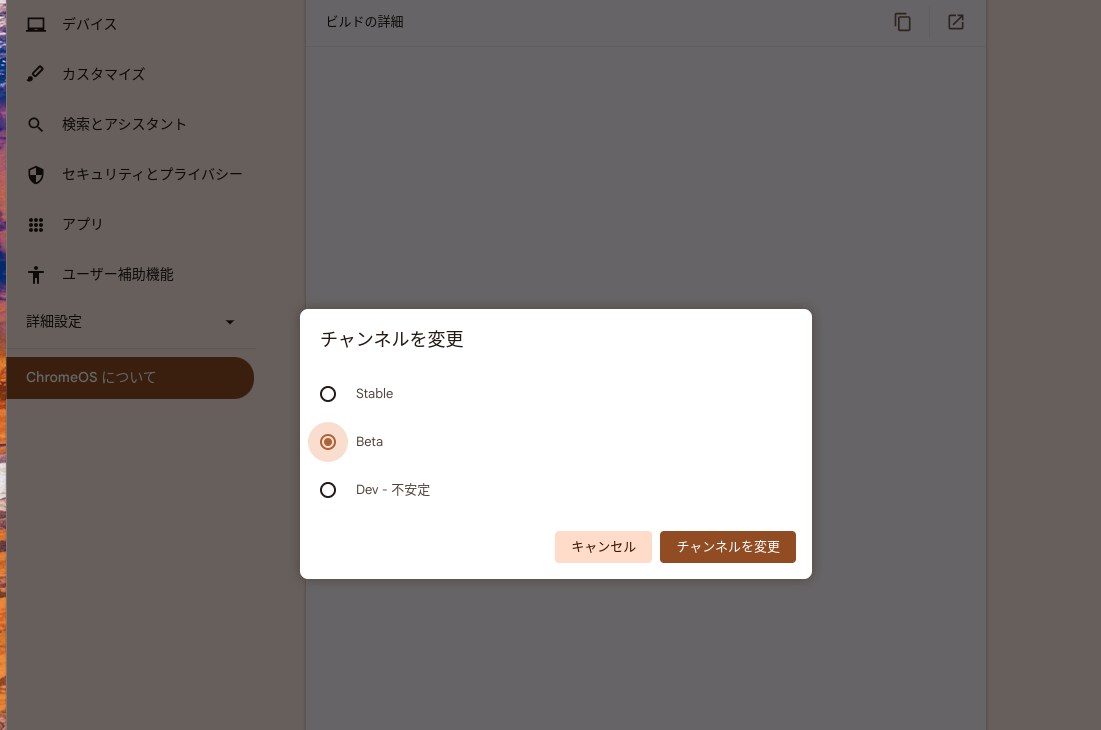
Chromebook は最新のベータ版アップデートをダウンロードしてインストールします。
ソフトウェアのダウンロードが完了すると、変更を適用するために Chromebook を再起動するように求められます。
必要なフラグを有効にする
ベータ チャネルが有効になり、Chromebook が再起動されたばかりなので、Steam を起動して実行します。
その為のステップでは、いくつかのフラグを有効にする必要があります。
作業自体は簡単ですが、対応していないChromebookの場合は検索をしてもフラグは表示されません。
1. Chromebook で Chrome を開きます。
2. アドレスバーにchrome://flagsと入力して移動します。
3. [フラグ]ウィンドウが開きますので上部にある検索ボックスで、「Borealis」を検索します。
4. Borealis Enabledフラグの横にあるドロップダウン メニュー ボックスをクリックします。
5.メニューから「有効」を選択します。
6.上部の検索ボックスで「Exo Pointer」を検索します。
7. [Linux アプリケーションのポインター ロック]の横にあるドロップダウン メニューをクリックします。
8.メニューから「有効」を選択します。
9. フラグウィンドウの右下隅にある[再起動]ボタンをクリックします。
これらの機能を有効にするには、再起動が必要です。
Borealis は、Google が Chrome OS での Steam 実験に使用しているコードネームなので、覚えておくのは簡単です。
Exo Pointer に関しては、これを有効にすると、プレイ中に誤ってゲームのウィンドウを終了することがなくなります。
Chromebookをより安全に便利に利用したいならVPNがおすすめな理由

Chromebookは値段も安価で動作も快適と作業用パソコンとしては、かなり優れておりますが利用している段階で気になる点が2点ございました。
- ファイルのダウンロードがブロックされる。
- HTTPサイトに接続できない
上記2点の問題点を解説します。
ファイルのダウンロードがブロックされる

作業中にサイトからファイルをダウンロードする際に上記のような【不正なファイルのためファイルをブロックしました】と頻繁に表示されます。
これがかなり面倒で明らかに危険なファイルではないはずの
[PDF資料をまとめたZIP]
[仕事で使用するフリーツール]
なども跳ねられることも頻繁で正直ストレスがたまります・・・
通常のWindowsパソコンやMACであればブロックされる頻度はかなり少ないですが、後で後述する理由が原因でChromebookの場合1日に何回もこのような事態が発生します。
HTTPサイトに接続されない

また【HTTPサイトにアクセスしても表示されない】問題もあります。
インターネット上でWebページを閲覧するとき、URLの上部に「http」や「https」で始まっていますが「データが暗号化されていないhttp」の場合自動的にブロックされてしまいます。

↑上の画像のようにHTTPの場合はセキュリティ警告が表示
最近では「https」に移行しているサイトも増えてはいますが、まだまだ「http」サイトが多い現状で仕事上情報を集めたい際に苦労しています。
上記の2点の問題を解決する方法を調べた結果【VPN】を適応することで解決致しました!
なぜChromebookにVPNが必要なのか???
なぜ上記のような問題がVPNで解決するのか?
「実はChromebookで標準で搭載されているセキュリティが強固すぎる+セキュリティ機能をオフができないため回避するにはWEB通信時のネット回線を変更する」
必要があることが判明!!!

https://www.cman.jp/network/term/vpn/
通常であればセキュリティソフトなどを手動でインストールを行い、問題がある場合は一時的にオフするなどで[ブロック問題]を解決できるのだが、Chromebookはデフォルトでセキュリティソフトが搭載されているような物なので外すことが出来ない。
そこで活躍するのがVPN!!!
VPNとは??
「Virtual Private Network」の略。
簡単に言うと仮想の「専用回線」を使って、インターネットを利用することができます。
IPアドレスを自由に変更することができるので匿名性が向上します。
無料のサービスもありますが、回線品質が悪く速度が遅い問題があります。
そのため、回線品質が良い「NordVPN」等が人気です。

↑こんな感じで各国にあるサーバーをワンクリックで使用できるので匿名性は抜群!
VPNを使うとChromebook経由の回線ではないという扱いになるため上記のような理不尽なブロック祭りから開放されるというわけだ!!!
VPNを利用することで得られるその他のメリット!!
更にVPNはもともとセキュリティ強化のためのツールなので様々な利点あり。
- 個人情報の流出阻止の強化
- 海外サーバに繋げて外国在住の限定の動画視聴
- 海外のゲームを格安で購入できる
- 通信が高速化する
など仕事でもプライベートでも役に立つ機能が多く、Chromebookを快適かつ安全に使用したいのであれば割と導入必須のツールといっても過言ではありません。
ChromebookにおすすめVPNはNORDVPN!
といってもVPN会社は日本・海外含めると何百社も存在しており、正直どのような基準でVPNを選べばいいか悩ましいと思っている方も多いのではないでしょうか??
個人的に色々試した結果絶対選んではいけないVPNの条件は以下の3項目
【完全無料を謳うVPN】
他社が有料で展開しているサービスが無料で提供できるはずがない。たいてい利用者の個人情報を盗み出して売買しているケースが多数(一部研究目的など例外あり)
【日本で運営しているVPN】
VPNは海外に多数のサーバーを持つことで安定性が増す。日本運営のVPNはサーバー数が非常に少なく速度が遅いなど実用性に乏しい
【運営歴が浅すぎるVPN】
運営歴が短いVPNは個人情報をハッキングされ情報流出などの危険性が高い。長年運営を行い目立った不祥事を起こしていない会社が望ましい
この3項目に一つでも該当するものがあるVPNは地雷確定なのでおすすめしません(立証済み)

以上の条件に当てはまらない中でおすすめなのが【NordVPN】
ダウンロード・操作履歴が残らない
料金が安い・返金制度
やましいことしていないなら保存されていても特に問題ないのでは??と思いがちですが通常のVPNはサーバー利用の履歴などが保存されるのでもし本体サーバーにハッキングされたら個人情報が流出する危険性があります。
実際にVPN会社本元のサーバーがハッキングされて個人情報が流出したことも・・・
ただNordVPNに関してはそもそも個人情報を残さないので仮にハッキングされたとしても警察や政府・ハッカーに個人履歴が渡ることがないです。
一月分無料お試しでどんな理由でも100%返金保証付き!!

また月額に掛かる料金は高品質であるにも関わらず低価格なのも嬉しいところ。
有名VPNのExpressVPNは最安で$8.32(約900円)なのに比べ、NordVPNは約495円と半値近く違うので毎月のコストが掛かりません。
| 1ヶ月プラン | 6ヶ月プラン | 1年プラン | 2年プラン | |
| ExpressVPN | 月額1500円 | $月額1000円 | 月額900円 | |
| NordVPN | 月額1434円 | 月額590円 | 月額495円 |
更に【契約期間30日なら100%保証の制度】付きなので気に入らなかったり、自分の環境ではうまく動作しないなどどのような理由でも返金保証が適応されるので安心!!
⇒30日間無料のNordVPNををお試ししたい方はこちらから!!
steamのインストール
Steam on ChromeOS プロジェクトが更新され、ベータ チャネルで利用できるようになった後、Google は ターミナルを使用します。
1. Chromebook で、CTRL + ALT + T を押してCrosh ターミナルを開きます。

2. 「insert_coin」と入力して Enterを押します。
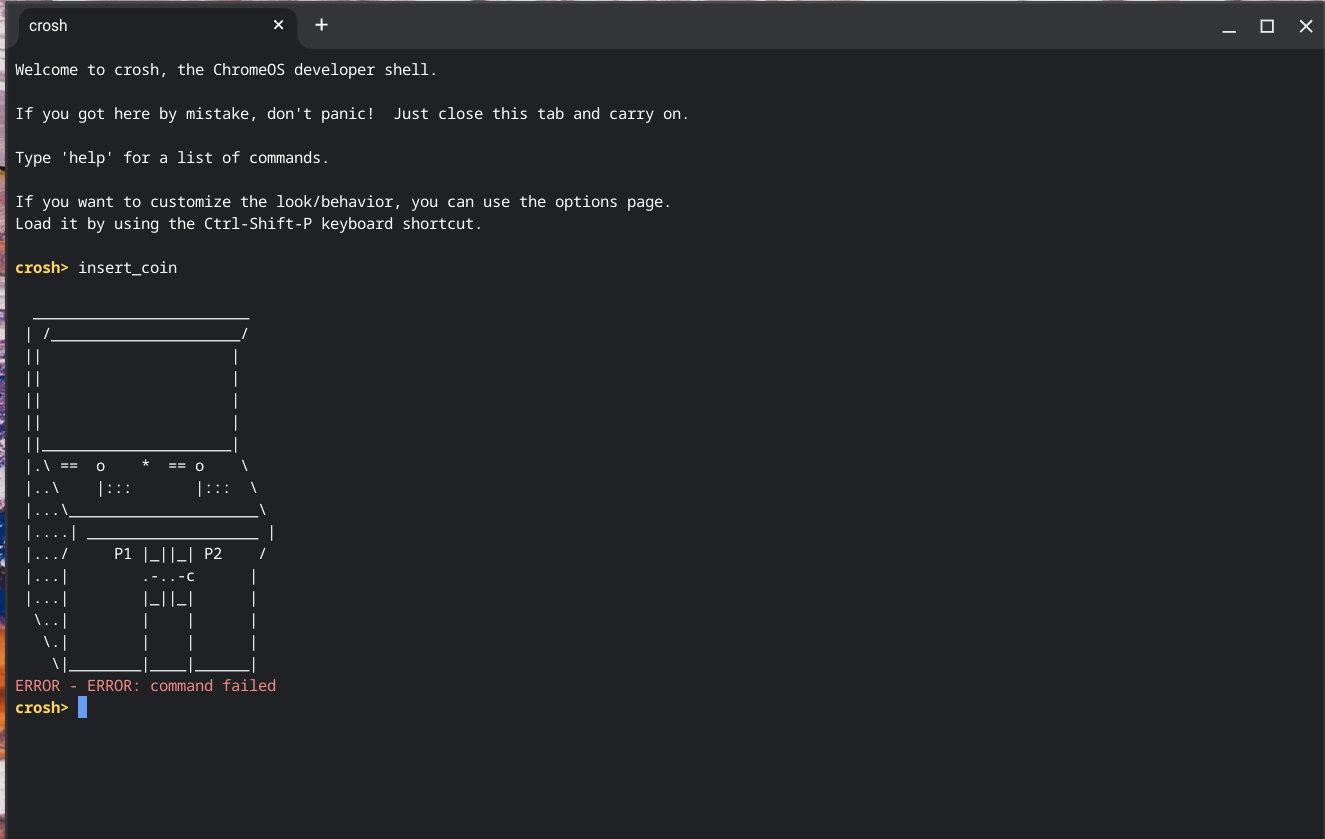
3. 画面上の手順に従って Steam のインストールを完了します。
4. Steam のインストールが完了したら、Steam アカウントのユーザー名とパスワードを入力します。
ここで対応していないChromebookを使用している場合はインストールできないとメッセージが表示されます。
Steam を初めてインストールした後、インストールに思ったよりも少し時間がかかることがあります。
これはSteam クライアント自体のアップデートも適用されているためでもあります。
これらのアップデートをインストール中にインストールが中断される可能性があるため、プロセス中に Chromebook がスリープ状態にならないようにすることが重要です。
まとめ
今回はsteamをインストールするまでを記載しました。
次回はインストトールしたsteamのライブラリにあるゲームをChromebookで実際にプレイする方法を記載します。
もし、steamをダイレクトにインストールできないChromebookをお持ちの場合は今まで通りLinuxを利用してインストールすることになります。
また先程紹介したNordVPNを利用することで【Chromebookの煩わしい仕様回避+セキュリティ強化】にもつながるので気になった方は導入してみてはいかがでしょうか??
金額的にもセキュリティソフトよりも安く、気に入らなければ返金保証ありといたせりつくせりの内容なのでおすすめです!!
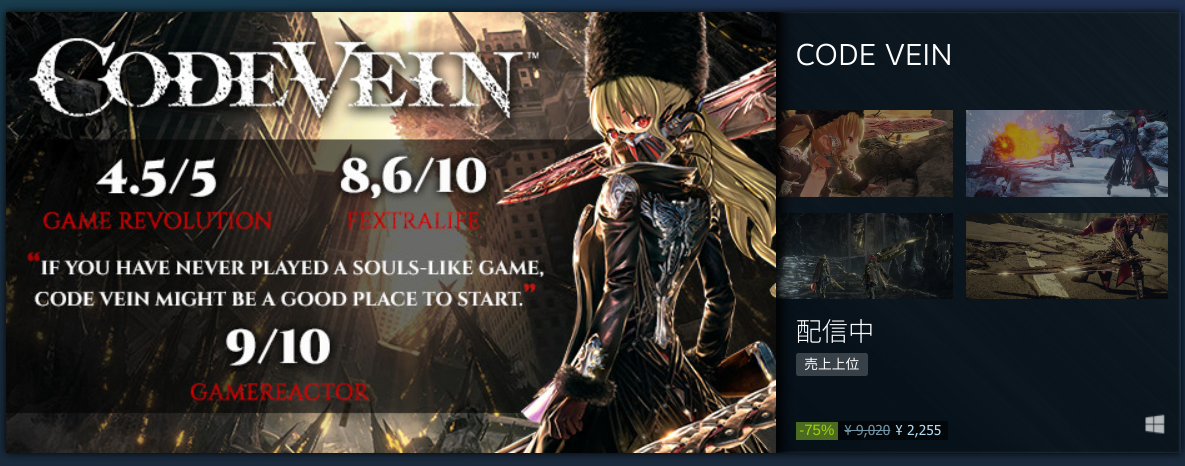



.png)




